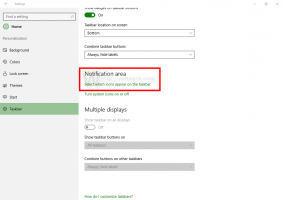Windows 10에서 장치 암호화 켜기 또는 끄기
Windows 10에서 지원되는 장치 암호화를 켜거나 끄는 방법
Windows 10은 사용 가능한 경우 기본 제공 하드웨어 보안 기능을 활용 및 관리하고 이를 사용하여 중요한 데이터를 보호할 수 있습니다. 장치 암호화는 데이터를 보호하는 데 도움이 되며 다양한 Windows 장치에서 사용할 수 있습니다. 활성화하는 방법은 다음과 같습니다.
기기 암호화를 켜면 승인된 사람만 기기의 데이터에 액세스할 수 있습니다. 기기에서 기기 암호화를 사용할 수 없는 경우 표준 BitLocker 암호화 대신에.
장치 암호화는 실행 중인 지원 장치에서 사용할 수 있습니다. 모든 Windows 10 에디션. 표준 BitLocker 암호화는 Windows 10 Pro, Enterprise 또는 Education을 실행하는 지원되는 장치에서만 사용할 수 있습니다. 많은 최신 Windows 10 장치에는 두 가지 유형의 암호화가 있습니다.
Windows 10에는 하드웨어 장치 보호를 사용할 수 있는 다음과 같은 하드웨어 요구 사항이 있습니다.
Windows 10의 장치 암호화 시스템 요구 사항
- TPM 버전 2.0(신뢰할 수 있는 플랫폼 모듈) 사용 가능하고 BIOS에서 활성화됩니다.
- 모던 스탠바이 지원하다.
- 마더보드 펌웨어 UEFI 모드에서 (레거시 BIOS에는 없음).
게시물에 설명된 대로 기기에서 지원하는지 수동으로 확인할 수 있습니다.
Windows 10에서 장치 암호화가 지원되는지 확인
장치에서 장치 암호화를 사용할 수 있는 경우 쉽게 활성화할 수 있습니다.
Windows 10에서 장치 암호화를 켜려면,
- 열기 설정 앱.
- 열기 업데이트 및 보안 범주.
- 클릭 장치 암호화 왼쪽 항목.
- 오른쪽에서 켜다.
완료되었습니다. 이제 장치 암호화 기능이 켜져 있으므로 모든 새 파일이 자동으로 암호화됩니다. 현재 파일은 장치의 유휴 기간 동안 암호화됩니다.
Windows 10에서 장치 암호화를 끄려면,
- 열기 설정 앱.
- 열기 업데이트 및 보안 범주.
- 클릭 장치 암호화 왼쪽 항목.
- 오른쪽에서 끄다.
- 작업을 확인합니다.
완료되었습니다. 이제 PC에서 파일 암호 해독을 시작합니다. 완료하는 데 시간이 걸릴 수 있습니다. 이 과정에서 장치를 사용할 수 있지만 암호 해독이 완료될 때까지 장치를 끄면 안 됩니다. 작업 상태는 장치 암호화 페이지의 설정에서 확인할 수 있습니다.
그게 다야